Peek et Pop pointés du doigt dans les apps Apple
"Peek" et "Pop" font partie du lot de fonctions imaginées par Apple pour tirer profit de l’écran 3D Touch des iPhone 6s. Le duo dynamique, rebaptisé Détail et Fenêtre en français (mais Apple utilise largement les noms originaux dans sa communication) est sans doute moins évident ou naturel à exploiter que les Quick Actions ; les deux fonctions gagnent toutefois à être connues et surtout maîtrisées car elles peuvent apporter une souplesse supplémentaire au sein des applications adaptées.
Dans Mail
Évidemment, Apple n’a pas manqué de truffer ses propres applications de Peek et de Pop. Rappelons ici le principe : en appliquant une pression légère sur un élément compatible, Peek affiche un aperçu du document ; en appuyant plus fort, on ouvrira alors complètement le document.
L’exemple le plus parlant est sans aucun doute dans Mail. Un appui fort (mais pas trop) sur un courrier en affichera un aperçu, et uniquement un aperçu : pas question d’avoir accès à l’intégralité du message, mais au moins on pourra lire les premières lignes, éventuellement la première image, ainsi que les informations du correspondant.
Dans Mail, on aurait tort de s’arrêter à un simple aperçu. L’affichage de la carte d’aperçu (Peek) s’accompagne aussi d’un menu contextuel permettant de répondre au mail, de le transférer, de le marquer d’un drapeau ou de le placer comme indésirable, d’alerter ou de ne plus alerter, et enfin de déplacer le message. Pour afficher ce menu, il suffit de glisser la carte vers le haut. Deux autres options sont disponibles : en glissant la carte vers la droite, il est possible de marquer le message comme lu ou non-lu ; le même mouvement vers la gauche servira à l’archiver (ou le supprimer, selon vos réglages par défaut).
L’aperçu Peek ne s’arrête pas là. Si Mail repère une date ou un lieu dans un courriel, une petite pression sur le lien affichera un aperçu du rendez-vous dans l’app Calendrier (pour une date) ou une carte Plans (pour un lieu). N’oubliez pas de glisser la carte vers le haut : là aussi un menu d’options s’affichera pour créer un événement ou ajouter aux contacts (selon le logiciel).
Un appui fort sur une adresse mail affichera un menu Quick Action qui vous permettra de contacter le correspondant selon une des méthodes disponibles.
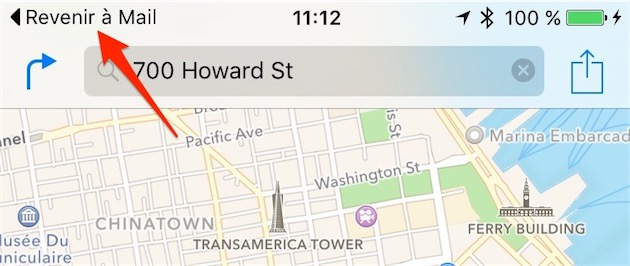
Dans Safari
En exerçant une petite pression sur un lien affiché par le navigateur web d’Apple, celui-ci proposera un aperçu de sa page web. Là encore, pas question d’en voir plus que ce qui est affiché dans la carte même si Peek charge l’intégralité de la page web. Avantage : un Pop affichera immédiatement le contenu de la page sans avoir à attendre un autre chargement. Par contre, l’aperçu peut demander un peu de temps avant d’être disponible.
En glissant la carte de l’aperçu vers le haut, un menu s’affichera qui permet de créer un nouvel onglet avec la page web, de glisser le lien dans la liste de lecture, ou tout simplement de copier le lien dans le presse-papiers.
La page des onglets comprend également le support de 3D Touch. En appuyant un peu fort sur l’aperçu d’un site web, celui-ci monte au premier plan ; si vous avez appuyé trop fort, alors le site s’affichera au complet. Attention, dans cette vue il faut y aller très doucement au risque de rater complètement le Peek. À croire que l’implémentation de la fonction n’est pas complète ou mal réglée.
Déception en revanche pour les onglets ouverts sur les autres périphériques connectés au même compte iCloud : on aura beau appuyer dessus comme un sourd, aucun aperçu ne sera disponible.
La page des favoris est elle aussi sensible au Peek/Pop. Un appui fort sur le favicon d’un site web lancera une fenêtre d’aperçu de sa page. Idem pour les liens présents dans un dossier. En revanche, Peek ne donne pas l’aperçu du contenu d’un dossier : il faudra tapoter dessus d’abord, puis exercer une pression sur l’URL. Et on ne trouve pas non plus de menu d’options liées à la carte d’aperçu.
Dans Messages
L’application Messages prend également en charge Peek et Pop. Le logiciel offre l’aperçu d’une discussion, et si l’on glisse la carte vers le haut on se voit proposer une série de réponses types contextualisées (plus ou moins bien).
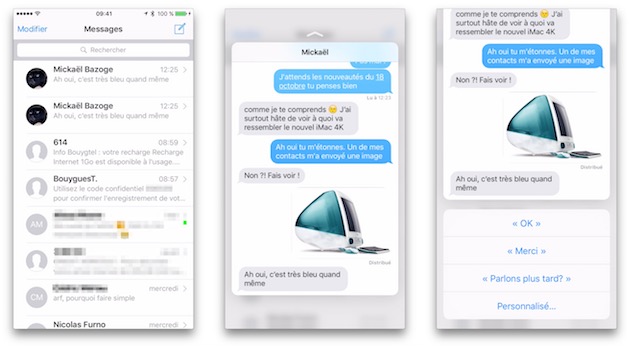
3D Touch ne s’arrête pas là. Comme dans les autres applications d’Apple, un Peek sur un lien, une adresse, une image ou une URL ouvrira une fenêtre d’aperçu.
Sur la page d’accueil de Messages, on n’oubliera pas d’appuyer sur un contact afin de lancer une Quick Action qui permettra de contacter un correspondant sur une de ses adresses ou numéros de téléphone.
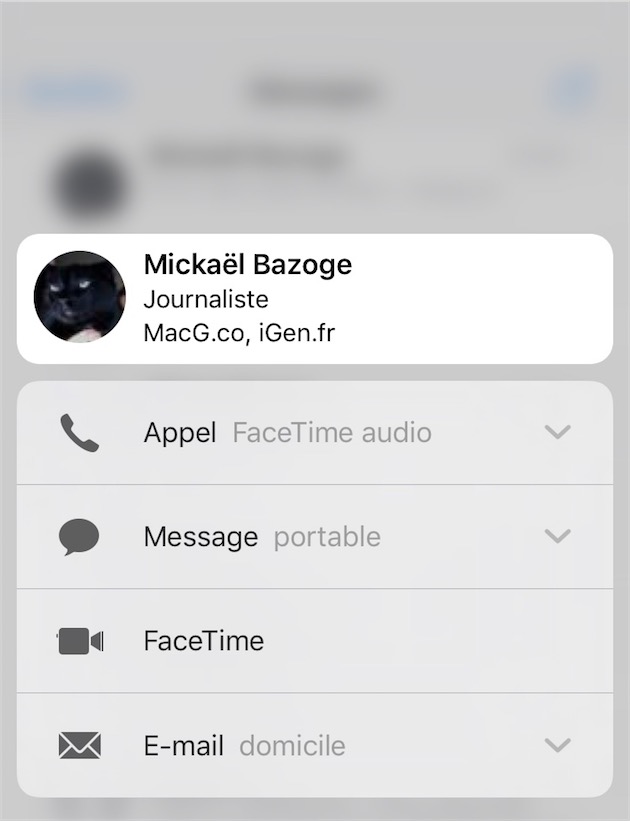
Dans Photos
3D Touch est bien évidemment présent dans l’application Photos. Peek et Pop servent à afficher un aperçu des photos, des vidéos et les Live Photos de la galerie. C’est particulièrement pratique dans la vue Années : les cartes d’aperçus complètent parfaitement les (très petites) vignettes.
En glissant l’aperçu vers le haut, on obtient des options afin de copier l’image, de la placer dans les favoris, de la supprimer, et de la partager — attention, dans ce dernier cas il y a un petit bug : Photos propose de partager… la première photo de la galerie, pas celle que vous souhaitez ! Peek et Pop fonctionnent aussi dans le flux d’activité de l’onglet Partagés.
Dans Appareil photo
Même s’ils se font assez discrets, nos deux nouveaux amis Peek et Pop sont également présents dans l’application Appareil photo. Ici, ils servent à obtenir rapidement un aperçu des derniers clichés réalisés.
Mettez la pression sur la vignette placée à côté de l’obturateur, et vous aurez droit à l’affichage de l’aperçu de la dernière photo. En maintenant le doigt sur cette zone et en le glissant vers la droite on navigue dans la galerie. Et en appuyant plus fort, l’image sélectionnée s’ouvrira complètement dans la fenêtre principale.
Dans Plans
Dans Plans, appuyez fortement sur un point d’intérêt lancera un Quick Action qui permet d’accéder à une poignée d’options : obtenir un itinéraire, appeler le commerçant, lancer son site web ou partager le lieu. Un appui Pop permettra de consulter la fiche complète.
Peek et Pop sont en revanche sans effet dans les liens, les photos ou les avis présents dans les fiches des points d’intérêt.
Dans Apple Music
Apple n’allait pas rater l’occasion d’implémenter 3D Touch au sein d’Apple Music. En l’occurrence, l’amateur de musique pourra obtenir l’aperçu d’une playlist ou d’un album en appuyant fort sur son illustration. En glissant vers le haut, il pourra également lire la sélection en normal ou aléatoire, ou encore l’ajouter à sa bibliothèque iCloud.
Peek et Pop ne sont pas présents partout dans l’application. Dans l’onglet nouveautés, le carrousel en haut de page n’affichera rien du tout, tout comme les trois bandeaux Playlists ; par contre, les liens Connect offriront bien un aperçu Peek — mais pas dans l’onglet Connect ! Les clips vidéo peuvent eux aussi proposer un aperçu.
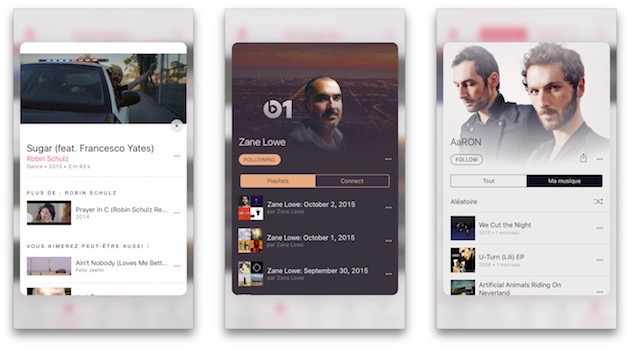
La section Radio est insensible aux charmes de notre duo de gestes. Dans l’onglet Musique, les playlists et les albums peuvent afficher un aperçu de leur contenu. On peut aussi appuyer fortement sur les noms des artistes pour se voir offrir un Peek de la fiche desdits artistes.
Et ailleurs
Plus anecdotique mais pas dénué d’intérêt pour autant, les deux actions Peek et Pop sont présentes dans la plupart des autres applications d’Apple.
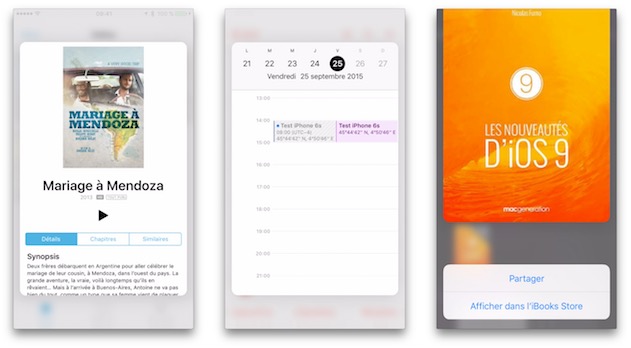
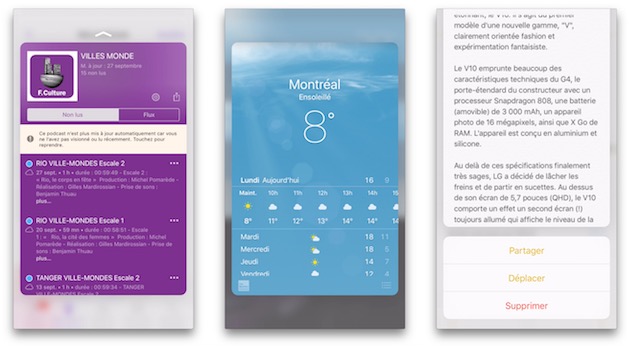
Si Peek et Pop ne sont pas disponibles dans les applications suivantes, 3D Touch est pourtant présent aux travers des Quick Actions :
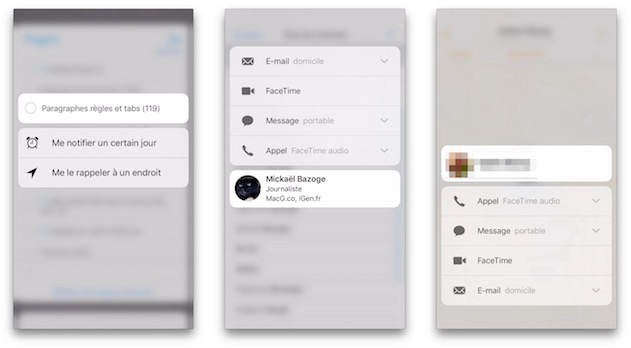
L'intégration de Peek et Pop n’a pas été repérée dans Bourse, Wallet, Santé, Game Center, iCloud Drive (un aperçu des documents aurait été pourtant bienvenu), la boussole, Remote, Horloge, ni, et c’est plutôt étrange, dans l’iTunes Store et l’App Store.
Les développeurs tiers sont bien évidemment cordialement (et fortement) invités à intégrer les fonctionnalités 3D Touch dans leurs applications. Nous reviendrons dans quelques jours sur les premiers logiciels compatibles. N’hésitez pas à nous faire part de vos découvertes dans les commentaires !



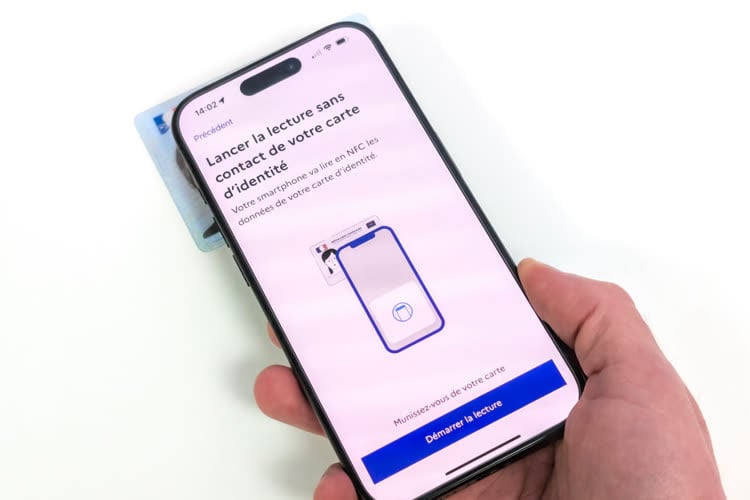

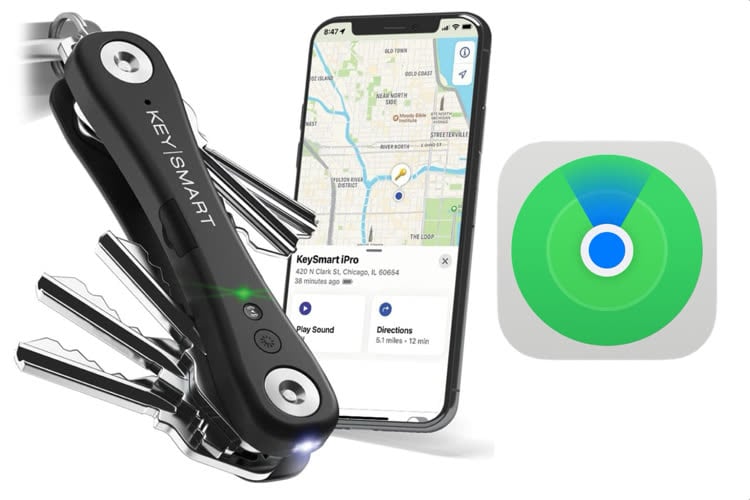


Au risque de me faire traiter d'imbécile, je me lance : j'ai beau lire vos articles, je comprends rien a peek et pop... C'est qui la différence : peek = appui léger et pop = appui comme un forcené ? Et entre les 2 c'est clic ?
Par exemple dans mails, il y a deux actions différentes si on fait un clic léger ou un clic fort ? Et si on fait un appui normal, ça ouvre le mail "à l'ancienne" ?
Merci.
Ps : à ceux qui me disent t'as qu'à essayer, j'ai pas de connaissances qui a un nouvel iPhone.
@Olivenere :
Si j'ai bien compris t'as l'appui classique qu'on a tous connu. Peek est un appui fort et pop encore plus fort (apparemment on peut régler la force nécessaire pour le déclenchement de Peek et pop).
@Olivenere :
Entre les 2 logiquement ça redescend au dernier clic, genre tu Peek, tu appuis un peu plus mais pas suffisamment pour pop et du coup ça reste sur Peek.
Corrigez moi si je me trompe.
En tout cas, s'ils comptent supprimer le bouton home, j'espère qu'ils trouveront un nouveau geste pour faire apparaître le multitâche. Je trouve celui actuellement proposé (appui fort en glissant de gauche à droite) très peu intuitif et difficile à maîtriser.
@shaba :
Exact pour le multitache, il est très dur à enclencher... Par contre, j'espère qu'ils ne supprimeront pas le bouton d'accueil... Plein de personnes non technophiles risquent de pas apprécier. Ca risquerait d'avoir les mêmes conséquences que pour Microsoft et leur menu démarrer :)
j'espère aussi mais s'ils souhaitent à tout prix rendre leurs appareils plus compacts, il va falloir en passer par là un jour.
À noter également dans message ou mail la détection des numéros de colis (chronopost et colissimo). Compatible peek et pop.
Peek et pop sont aussi disponible dans les applis “mes amis” et “localiser mon iphone” de meme que les quick actions
Pour le multitâche il ne faut pas chercher à déclencher l'ouverture en glissant le doigt de gauche à droite, il suffit de laisser appuyer le doigt et ça s'ouvre comme par enchantement.
@DamienLT :
Pour le multitâche on peut aussi appuyer PUIS glisser sans garder la pression. C'est plus facile et fluide.
enfin, ça reste un geste que 99% des gens ignoreront et n'utiliseront pas. Je sais bien que fermer les apps sans cesse est contre indiqué pour la batterie mais tout de même, un geste plus intuitif serait intéressant, du genre le même mais en partant du bas de l'écran.
@simnico971 :
Apparement non puisque tout le monde se plaint ;) perso je trouve pas ça compliqué non plus.
En fait il y a 4 clics.
Le clic que nous connaissons tous.
Le clic avec une légère pression (peek)
Le clic avec une forte pression (pop)
Le clic prolongé que nous utilisons pour supprimer une application
J'ai cru que l'article allait se finir : dans ton c.l pok ça peek ^_^
A quand dans l'application iGeneration pour avoir une preview des articles ?
Dites... Pour illustrer Peek dans Mail, on voit toujours le même exemple: une liste de mails avec DÉJÀ un aperçu de 2 ou 3 lignes, et le Peek ne fait que cacher les autres mails pour mettre en avant celui sur lequel on appuie, mais sans montrer + de contenu... Ça sert pas à grand chose dans ce cas !
Mais j'espère que justement, si on n'a pas activé l'aperçu des mails, Peek permet quand même d'avoir l'aperçu des 1ères lignes de celui sur lequel on appuie, non !?? :B
@iDanny :
On voit quand même plus de contenu que l'apercu des mails
@Lestat1886 :
Autant pour moi, en fait il y a 3 étapes :
- Début de Peek : le mail sur lequel on appuie ressort dans la liste et le reste est flouté
- Peek complet : le mail est affiché en "popup"
- Pop : le mail est affiché en plein écran
Je pensais que Peek s'arrêtait à la 1ère étape :)
Edit : erreur. Toutes mes excuses.
La fonction me semble intéressante mais n'ayant pas mieux qu'un iPhone 6 à ma disposition, je ne peux pas tester. A la lecture de l'article, il y a un point que je n'ai pas compris. Y a-t-il un indicateur visuel à l'écran pour savoir où appuyer ? Là, on a l'impression que c'est au petit bonheur la chance (ce qui me semble totalement contre-intuitif).
@Ast2001 :
Non c'est au bonheur la chance mais je ne vois pas comment donner une indication sans surcharger l'écran. Une fous qu'on a compris le principe et après les premiers jours, on sait ou cliquer en général
Vous noterez les options aléatoires proposées dans les quick actions sur les photos des contacts dans Messages. En effet, il arrive que l'appel FaceTime soit proposé ou l'appel normal pour des iPhones. Plus perturbant, des fois, l'appel n'est pas proposé alors que le contact a bien un numéro de téléphone enregistré …
C'est moi ou plus on avance en fonctions, moins iOS est simple et agréable ?
Je suis toujours sur un 5s pour ma part, et j'ai vraiment l'impression que ces peeks et pops ne servent à rien, sinon à nous compliquer l'interface.
(Hormis ceux à faire suer une application depuis l'écran d’accueil, là je vois un intérêt).
En tout cas, plus on avance, plus je comprends pourquoi on a maintenant une application "Astuces", parce que le coté facile à prendre en main d'iOS est entrain de souffrir. :(
je trouve aussi. Malgré tout, 3D touch ne sera pas indispensable à l'usage, le système restera donc accessible aux personnes les moins technophiles, elles ne profiteront simplement pas des derniers raffinements.
Vous trouvez que le système se complexifie. Je pense qu'il ne s'agit que d'une question d'habitude.
Combien de personnes n'arrivent pas à déplacer une icône d'application sur l'écran d'accueil ? Ou à créer un dossier ? Dans mon travail, j'en croise tous les jours.
Alors les Peek et Pop ne seront pas pour eux, mais pour les autres. Et pour ces autres, je trouve ça génial ! Hâte de recevoir le mien aujourd'hui pour pouvoir tester ça.